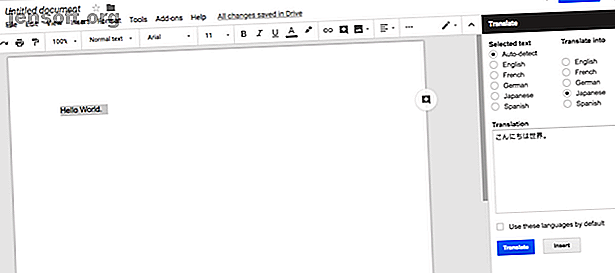
Haal alles uit Google-documenten met deze 11 add-ons
Advertentie
Eenvoud is altijd een van de belangrijkste factoren gebleven achter de populariteit van Google Documenten. Tegenwoordig is het een echt alternatief voor Microsoft Word. Er zijn echter momenten waarop u wilt dat uw tekstverwerker net dat beetje extra doet. Dat is waar externe add-ons van pas komen. Zoals deze elf extensies die je Google Documenten-ervaring opwaarderen.
Ontgrendel nu het cheatsheet "Essentiële Google Drive-sneltoetsen"!
Hiermee meld je je aan voor onze nieuwsbrief
Voer uw e-mailontgrendeling in Lees ons privacybeleid1. Vertalen

Het openen van een nieuw tabblad telkens als u een stuk tekst wilt vertalen dat de persoon met wie u samenwerkt heeft geschreven, kan omslachtig worden. In plaats daarvan raden we aan een eenvoudige add-on te installeren met de naam Vertalen.
Vertalen kan vijf grote talen interpreteren, waaronder Engels, Frans, Duits, Japans en Spaans. Het enige wat u hoeft te doen is de zin selecteren en op de knop Vertalen klikken nadat u de bron en de bestemmingstalen hebt gekozen. Als u meer hulp nodig hebt bij de vertaling, kunt u altijd terugvallen op de meer uitgebreide online beschikbare vertalers De 10 beste online vertalers die u in de echte wereld kunt gebruiken De 10 beste online vertalers die u in de echte wereld kunt gebruiken Deze gratis online vertalers zijn perfect voor het snel omwisselen van woorden of zinnen naar een andere taal. En sommige bieden extra functies die ze nog beter maken. Lees verder .
Downloaden: vertalen (gratis)
2. Kaizena

Kaizena is een uitbreiding in de eerste plaats voor scholen met Google Classroom-integratie. Hiermee kunnen leraren gesproken opmerkingen voor studenten achterlaten en zelfs lessen of vaardigheden aan specifieke fragmenten toevoegen. Hoewel iedereen het voor vergelijkbare doeleinden kan gebruiken. De extensie toont een handige tijdlijn van alle eerder verlaten gesproken opmerkingen, zodat u deze opnieuw kunt bekijken en oplossen als u klaar bent.
Downloaden: Kaizena (gratis)
3. ezNotificaties

ezNotifications is een andere gratis Google Documenten-extensie die een kritieke tekortkoming herstelt. Hiermee kunt u periodieke waarschuwingen configureren voor elke bewerking in uw document. U kunt instellen dat meldingen elke dag op een specifiek tijdstip of eens in de paar uur aankomen. ezNotifications kunnen een lijst met alle uitgevoerde wijzigingen verzenden, inclusief de naam van de persoon die het heeft gedaan.
Downloaden: ezNotifications (gratis premium-versie beschikbaar)
4. HelloSign

HelloSign is, zoals de naam al doet vermoeden, voor gebruikers die veel te veel documenten ondertekenen op Google Documenten. U kunt snel een handtekening toevoegen en deze met een klik op een knop in een document laten toevoegen. De geïmporteerde handtekeningen kunnen ook worden aangepast. De gratis versie staat alleen tekens op drie documenten toe en voor meer moet u betalen.
Kan HelloSign de klus niet afmaken? Probeer een van deze tools om een PDF elektronisch te ondertekenen. Een PDF ondertekenen: de beste tools voor elektronische handtekeningen Hoe een PDF te ondertekenen: de beste tools voor elektronische handtekeningen Moet u een PDF elektronisch ondertekenen? Hier zijn de beste tools om PDF-documenten te ondertekenen vanaf uw pc of telefoon. Lees verder .
Downloaden: HelloSign (gratis, premium-versie beschikbaar)
5. Doc-hulpmiddelen

Doc Tools brengt een snelle reeks handige opties bij uw vingerafdrukken. Dit omvat acties zoals het omzetten van de geselecteerde tekst in hoofdletters of kleine letters, de lettergrootte wijzigen, markeren, woorden in cijfers en meer. De extensie heeft in totaal dertien snelkoppelingen, die allemaal gratis toegankelijk zijn.
Downloaden: Doc Tools (gratis)
6. Betere woordentelling

Better Word Count voegt een paneel toe om u voortdurend het aantal woorden te laten zien en hoeveel tekens het document bevat met of zonder spaties. Bovendien kunt u specifiek aanpassen welke elementen u wilt opnemen en uitsluiten. U kunt bijvoorbeeld alleen de H1-koppen uitschakelen maar de rest behouden.
Downloaden: betere woordentelling (gratis)
7. Geschreven thesaurus

Zoals je zou raden, kun je met Writefull Thesaurus synoniemen opzoeken voor een bepaald woord. In tegenstelling tot andere vergelijkbare extensies houdt deze er echter ook rekening mee waar het woord is geschreven en de context om relevantere resultaten te suggereren. Zodra u het juiste synoniem hebt gevonden, kunt u eenvoudig op plakken klikken en de oorspronkelijke zoekterm vervangen.
Downloaden: Writefull Thesaurus (gratis)
8. WordPress
Als je iemand bent die regelmatig blogt en de berichten op Google Documenten schrijft voordat je ze naar het CMS migreert, is deze voor jou. Met de WordPress-extensie voor Google Documenten kunt u naadloos concepten vanuit documenten rechtstreeks aan de rechterkant maken. Je kunt tags toevoegen, categoriseren en zelfs het berichttype configureren terwijl je het document bewerkt. Bovendien kunt u ook meer dan één blog instellen en selecteren welke u aan het huidige document wilt koppelen.
Downloaden: WordPress (gratis)
9. Lucidchart
Als u een ontwerper bent wiens leven grotendeels draait om Lucidchart voor diagrammen, mockups, wireframes en meer, heeft Google Documenten ook een extensie voor u. De Lucidchart-add-on wordt aangesloten op uw account en stelt u in staat om eenvoudig bestanden te importeren. Bovendien kunt u een bepaald diagram rechtstreeks vanuit Google Documenten in de bewerkingsmodus starten.
Downloaden: Lucidchart (gratis)
10. Markeer gereedschap

Highlight Tool is ontworpen voor studenten die tientallen papers en onderzoeksmateriaal op Google Documenten moeten doornemen. De extensie wordt geleverd met de mogelijkheid om alles wat u markeert te registreren en te exporteren naar een ander document. Daarom kunt u verschillende zinnen in verschillende kleuren markeren en deze later voor andere doeleinden in een afzonderlijk bestand laten verschijnen. Met de add-on kunt u zoveel nieuwe markeerklassen maken als u wilt voor het geval u aan een groot project werkt.
Downloaden: Markeer tool (gratis)
11. Reader

Ten slotte hebben we Reader die waarschijnlijk geen introductie behoeft. Reader kan documenten op Google Documenten voorlezen. U kunt een aantal instellingen zoals de toonhoogte of snelheid wijzigen om het dictaat aan te passen aan uw voorkeur en tempo. Er is ook ondersteuning voor bijna elke taal en dialect, inclusief regionale zoals Hindi.
Downloaden: Reader (gratis)
Verder gaan dan Google Documenten
Hoewel Google Docs zelf een uitstekende en samenwerkende tekstverwerker is, heeft het zijn fouten. Google heeft het bijgewerkt en dichter bij concurrenten zoals Microsoft Word gebracht. Maar gelukkig biedt internet nu veel competente alternatieven. Daarom zijn hier vijf geweldige alternatieven voor Google Documenten die u moet overwegen 5 Geweldige alternatieven voor Google Documenten die u moet overwegen 5 Geweldige alternatieven voor Google Documenten die u moet overwegen Google Documenten heeft zijn tekortkomingen. Misschien wilt u Google om privacyredenen vermijden. Of u hebt mogelijk andere functies nodig. We hebben vijf uitstekende alternatieven gevonden en een ervan zal voor u werken. Lees verder .
Ontdek meer over: Google Documenten, Google Drive, Tekstverwerker.

